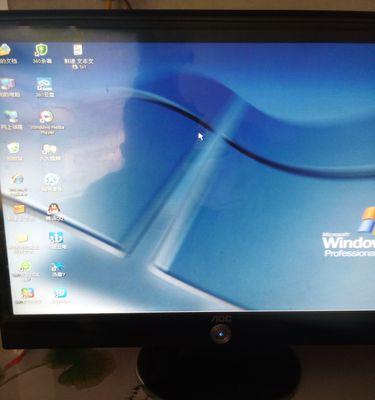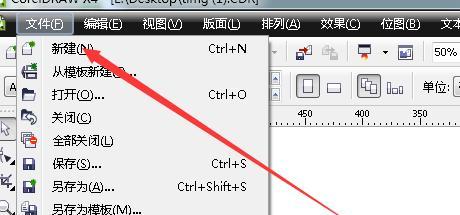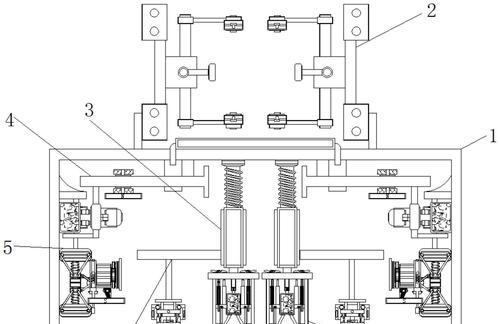修图电脑显示器色温调整方法是什么?
- 电脑技巧
- 2025-03-21 12:28:02
- 17
在专业修图工作中,显示器的色彩表现能力对最终作品的呈现至关重要。一个关键的细节就是色温的调整。正确的色温设置可以让修图者更准确地评估色彩,保证修图效果与打印输出一致。本文将为您介绍如何调整修图电脑显示器的色温,确保您能更加精准地进行色彩校正。
了解色温的基础知识
我们需要了解色温是什么。色温是用开尔文(K)单位表示光源颜色特性的物理量,描述了光源颜色的“冷暖”。色温较低的光源(如蜡烛光)会给我们带来温暖的红黄色调,而色温较高的光源(如日光)则会给我们带来冷冽的蓝色调。在显示器上,调整色温能够帮助修图者获得更符合实际工作需求的色域表现。

预备步骤:确认显示器的色域与性能
在开始调整色温之前,首先确认您的显示器支持色温调整功能,并确保它已经校准。对于专业修图显示器来说,最好支持广色域(如sRGB、AdobeRGB等),这样才能更准确地显示色彩。
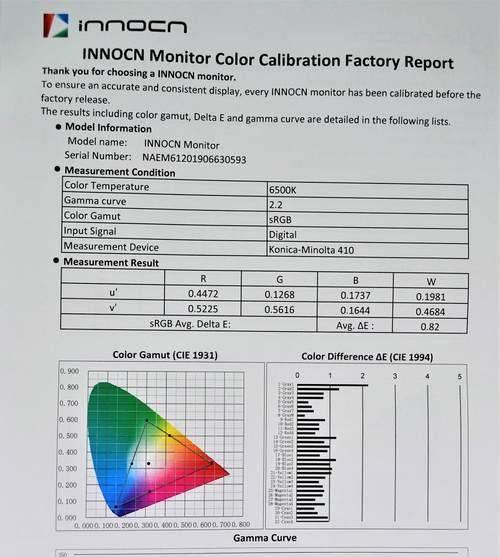
步骤一:进入显示器设置
启动电脑并登录系统后,根据您的显示器品牌和型号,找到显示器的控制按钮。通常,这些按钮位于显示器的正面或侧面。按下相应的按钮,进入显示器设置菜单,一般会看到显示、图形、菜单等选项。
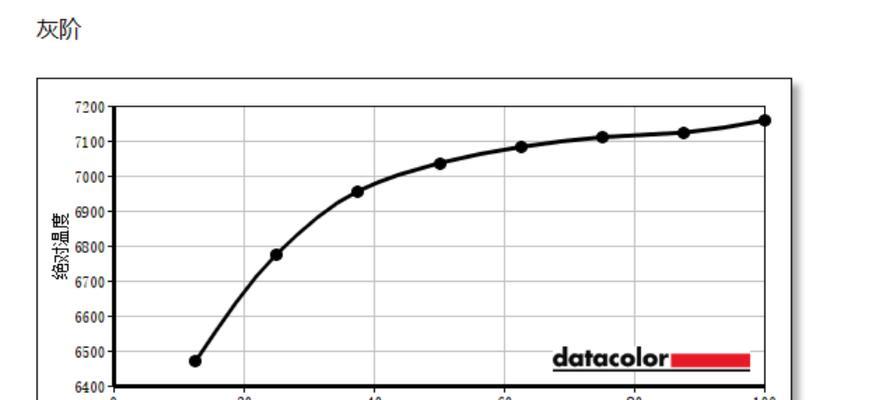
步骤二:查找色温设置
在显示器的菜单设置中,寻找“色温”或“颜色”(Color)选项。每个品牌的命名可能有细微差别,但通常都能找到对应的设置项。进入到色温选项后,您可能会看到“预设”或“用户自定义”色温设置。
步骤三:选择或调整色温
如果您只需要快速设置,可以从中选择一个预设的色温,比如“6500K”或“日光”,这是比较中性的色温,适合大部分修图工作。如果您需要更精细的控制,选择“用户自定义色温”,通过增加或减少色温值来调整显示器的色温。增加数值会使色彩偏向冷色调,减少数值则偏向暖色调。
步骤四:微调与保存
对色温进行调整后,仔细观察显示器呈现的色彩,确认是否达到您想要的效果。如果满意,保存设置。大部分显示器都有一个“保存”或“确认”按钮用来保存您的自定义设置。
步骤五:校准显示器
色温调整后,建议使用色彩校准器进一步校准显示器。校准器会提供具体的调整建议,确保您的显示器色彩显示与实际颜色尽可能一致。
额外提示:使用专业软件辅助校准
除了使用显示器自带的色温调整功能,还可以借助专业软件进行更为细致的校准。例如使用专业的显示器校准软件,可以对亮度、对比度、色调及饱和度等进行全面调整,使显示器表现得更加精准。
修图电脑显示器的色温调整是确保色彩准确性的重要步骤。通过按照上述步骤手动调整,结合专业软件进行校准,您可以获得更加准确和专业的色彩表现。记住,正确的色温设置有助于减少色彩偏移,提高修图效果的真实性和一致性。
版权声明:本文内容由互联网用户自发贡献,该文观点仅代表作者本人。本站仅提供信息存储空间服务,不拥有所有权,不承担相关法律责任。如发现本站有涉嫌抄袭侵权/违法违规的内容, 请发送邮件至 3561739510@qq.com 举报,一经查实,本站将立刻删除。!
本文链接:https://www.siwa4.com/article-22722-1.html